Si vous n’avez pas encore créé le module Réservation d'espace de consultation, découvrez ici comment le faire.
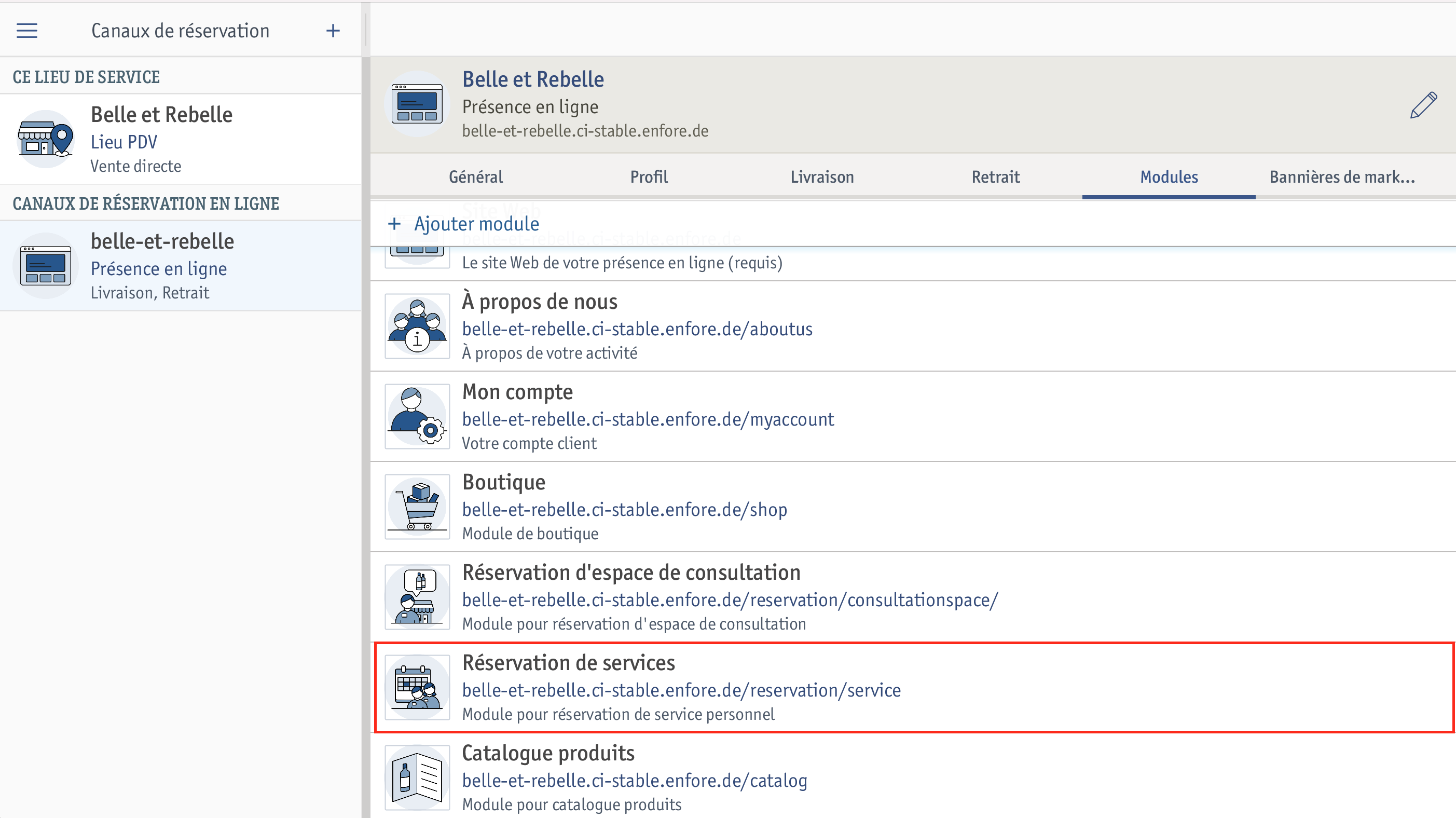 ⮕ La fenêtre comprenant les détails des réservations de services s’ouvre.
⮕ La fenêtre comprenant les détails des réservations de services s’ouvre.Dans le module Réservation de services, vous trouverez toutes sortes de réglages possibles pour planifier et contrôler la réservation de services.
Conditions préalables
Si vous n’avez pas encore créé le module Réservation d'espace de consultation, découvrez ici comment le faire.
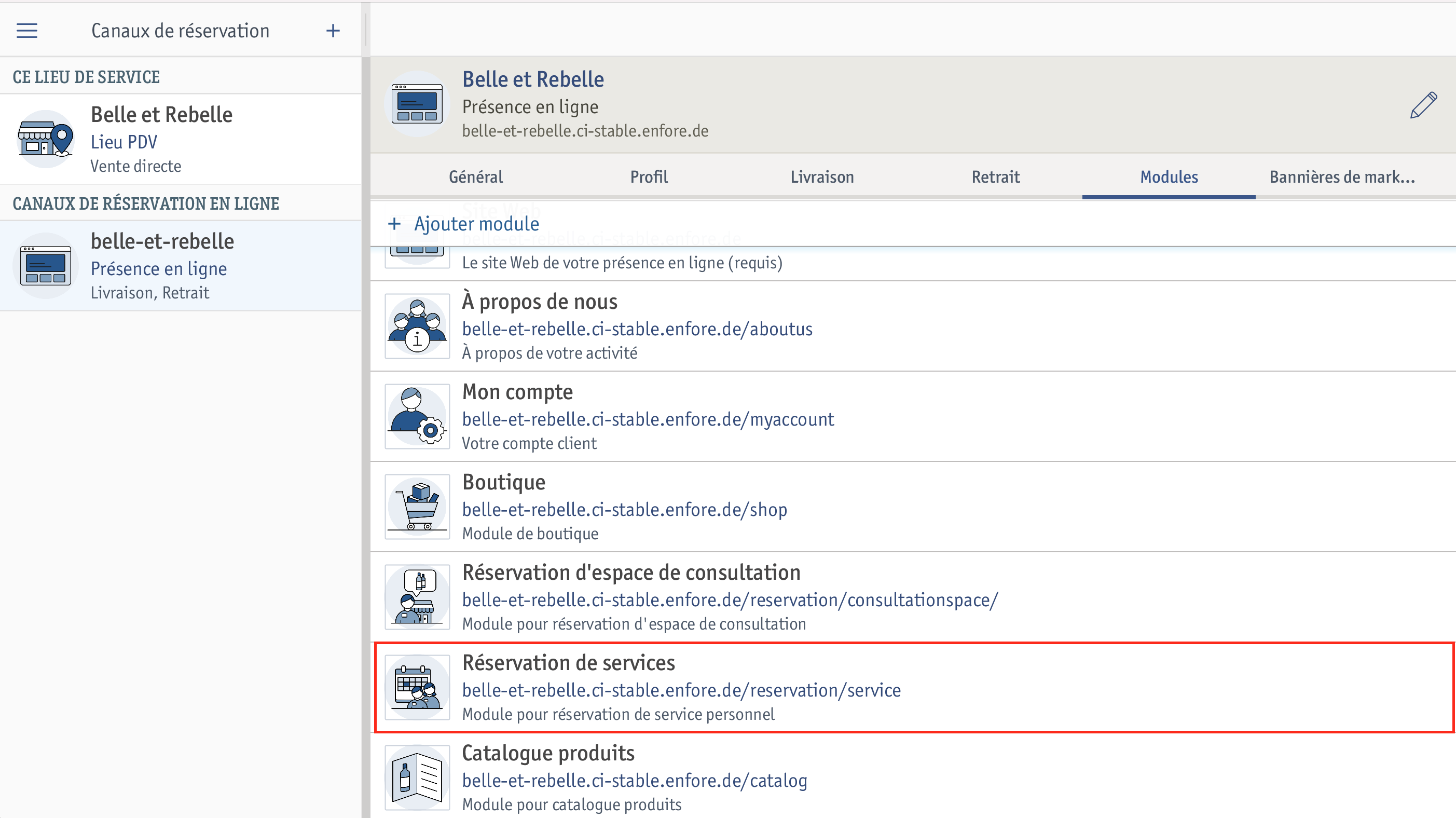 ⮕ La fenêtre comprenant les détails des réservations de services s’ouvre.
⮕ La fenêtre comprenant les détails des réservations de services s’ouvre.Vous souhaitez changer le nom de l’onglet destiné aux réservations de services dans votre présence en ligne ? Pour ce faire, procédez comme suit :
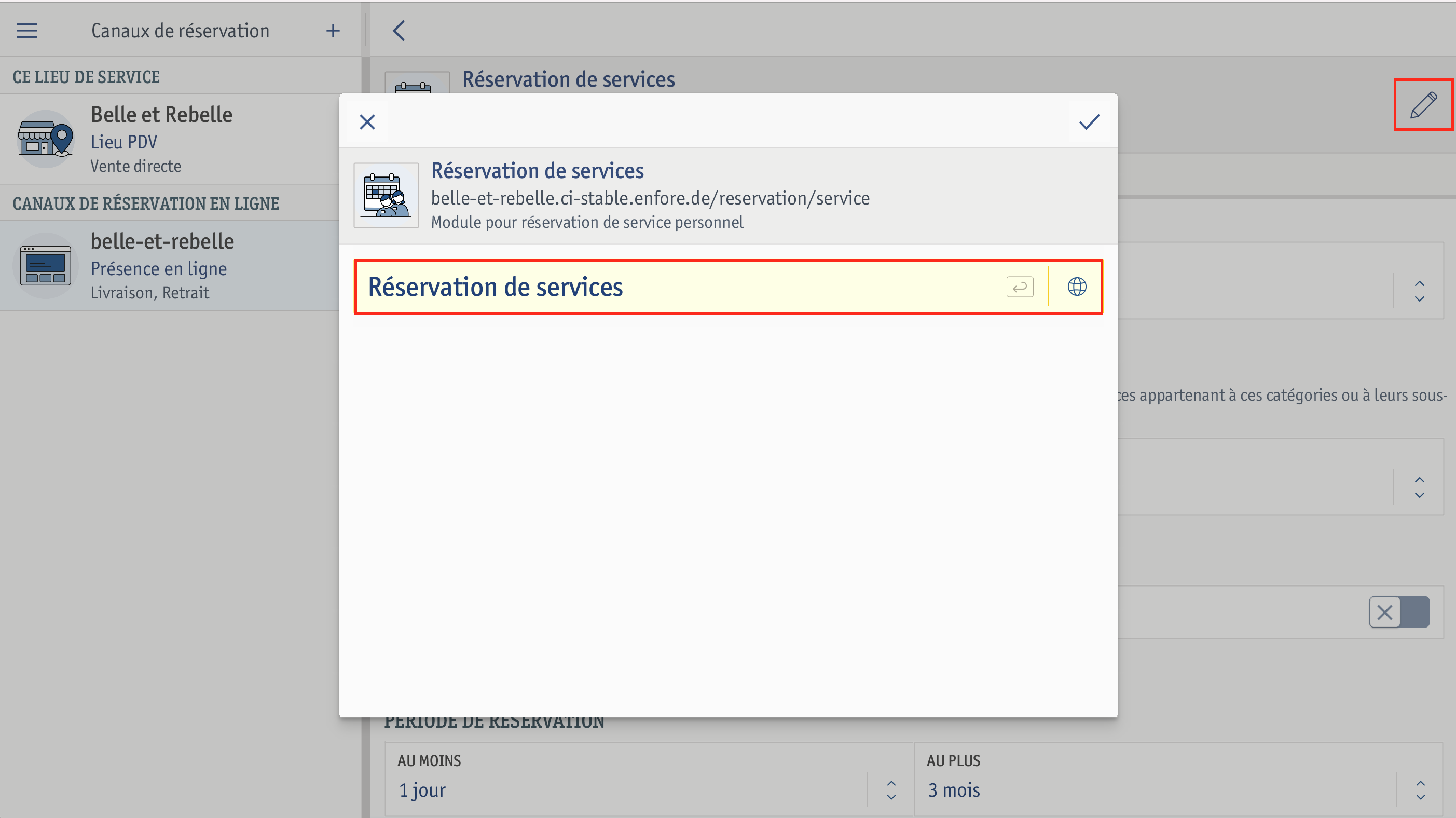 ⮕ Le nom du module a été modifié avec succès.
⮕ Le nom du module a été modifié avec succès.Dans l’onglet Général, vous pouvez procéder à tous les réglages de base pour vos réservations de services. 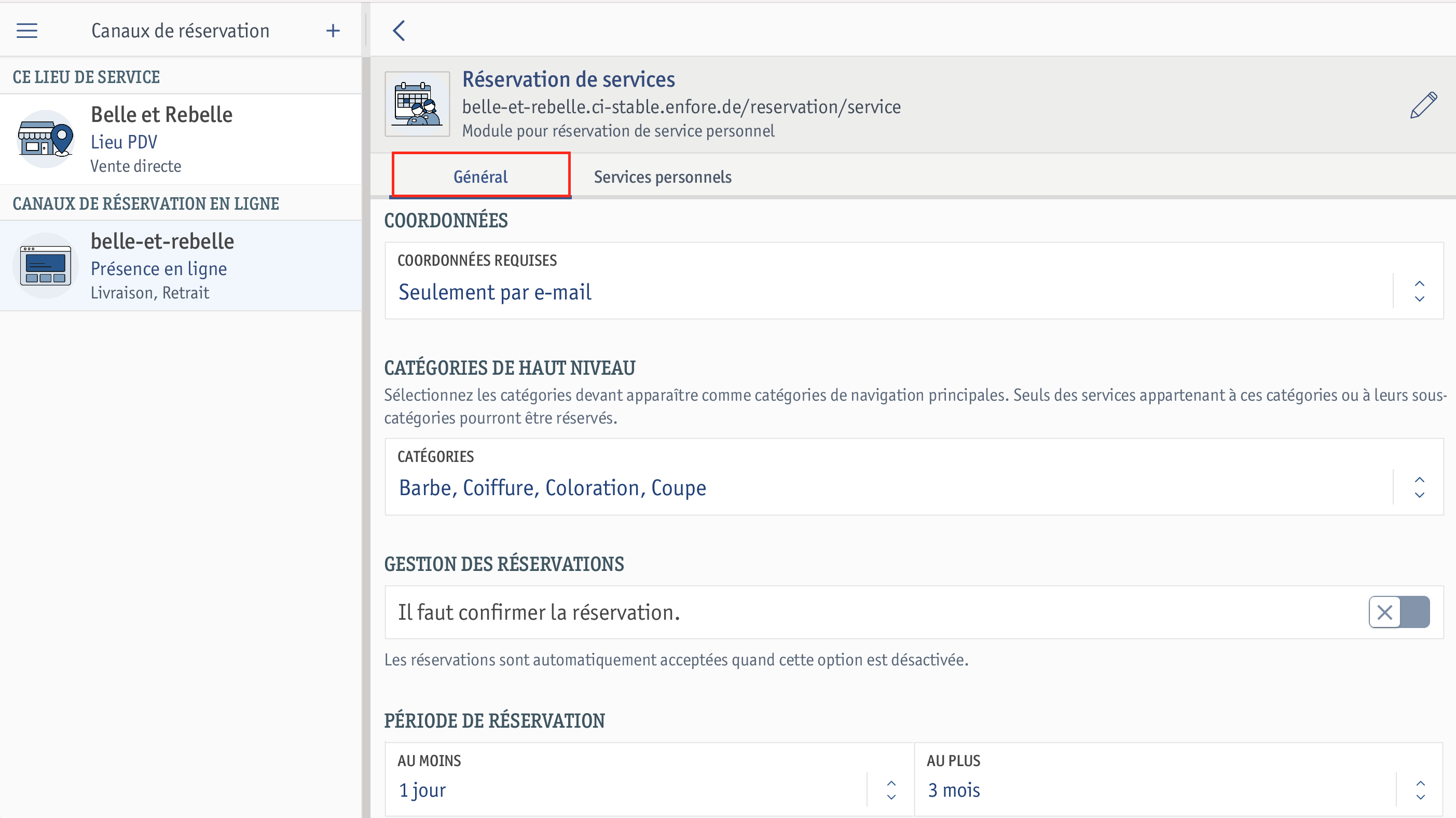
Sélectionnez ici les catégories qui doivent être affichées comme catégories principales de navigation. Seuls les services qui font partie de ces catégories ou leurs sous-catégories peuvent être réservés.
Si vous ne sélectionnez aucune catégorie de haut niveau et permettez la réservation de tous les articles / services sur votre canal de réservation en ligne, toutes les catégories de vente seront affichées en ligne. Vos clients se trouvent dans la partie Services.
Si vous souhaitez que les réservations entrantes nécessitent une confirmation, activez l’option Il faut confirmer la réservation.
Dans Période de réservation, indiquez combien de temps à l’avance la réservation peut être effectuée, de quelques minutes au moins à plusieurs mois au maximum. Sélectionnez une période de réservation déjà entrée ou définissez votre propre période.
Dans Détails de la réservation, indiquez si vous souhaitez permettre aux clients de donner des instructions spéciales et le nombre maximum de caractères pour ce champ.
Dans la partie Intervalle de temps, vous pouvez définir la fréquence des créneaux proposés aux clients pour la réservation. Un laps de temps de 30 minutes signifie p. ex. qu’un nouveau créneau démarre toutes les demi-heures.
En cas de facturation au temps, vous pouvez définir ici les plages de temps pouvant être sélectionnées par le client.
Définissez si des accroches grandes catégories doivent être affichées dans l’onglet Services.
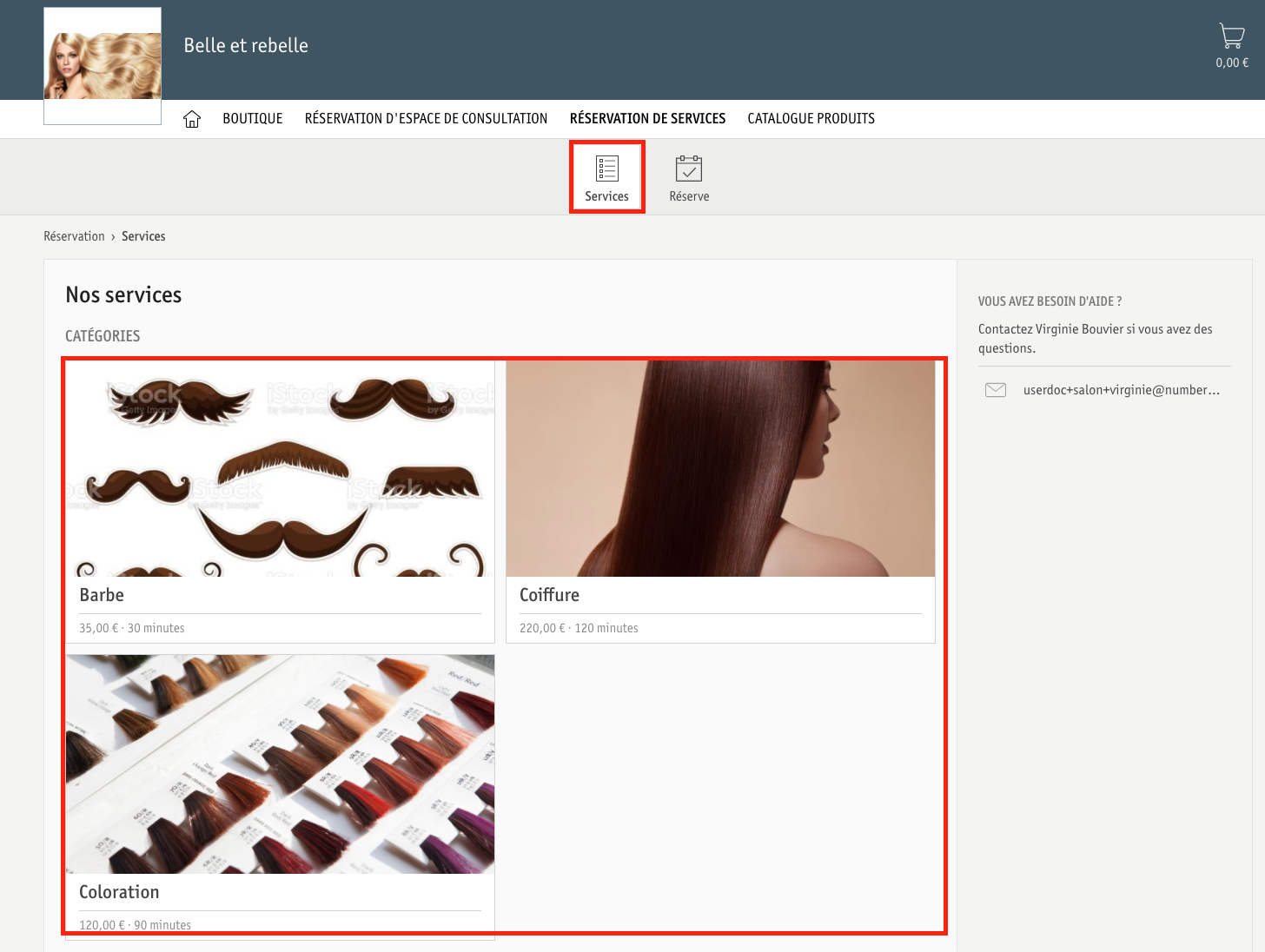
Dans l’onglet Services personnels, vous effectuez les réglages généraux pour les services proposés par le biais de ce module. 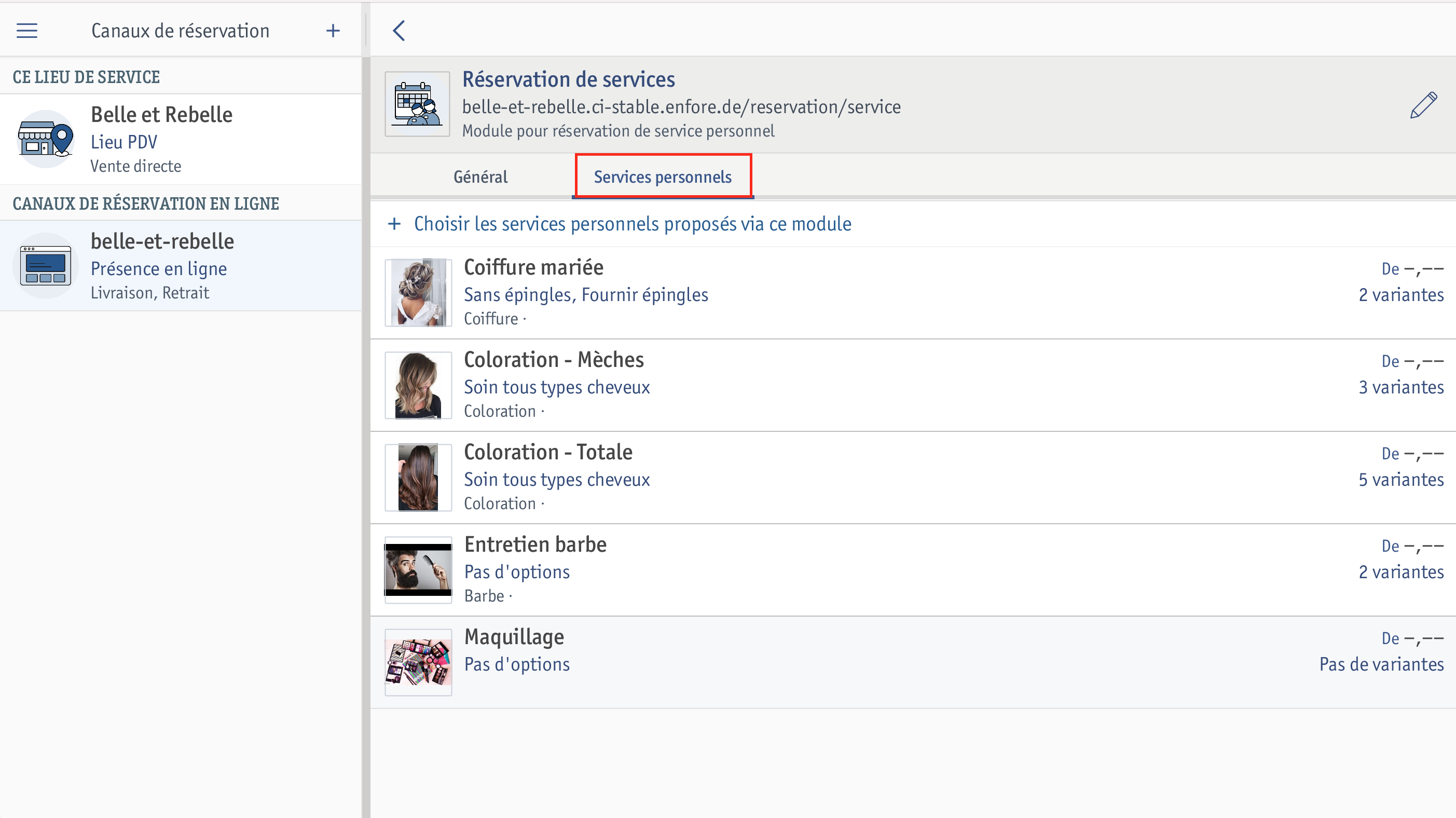
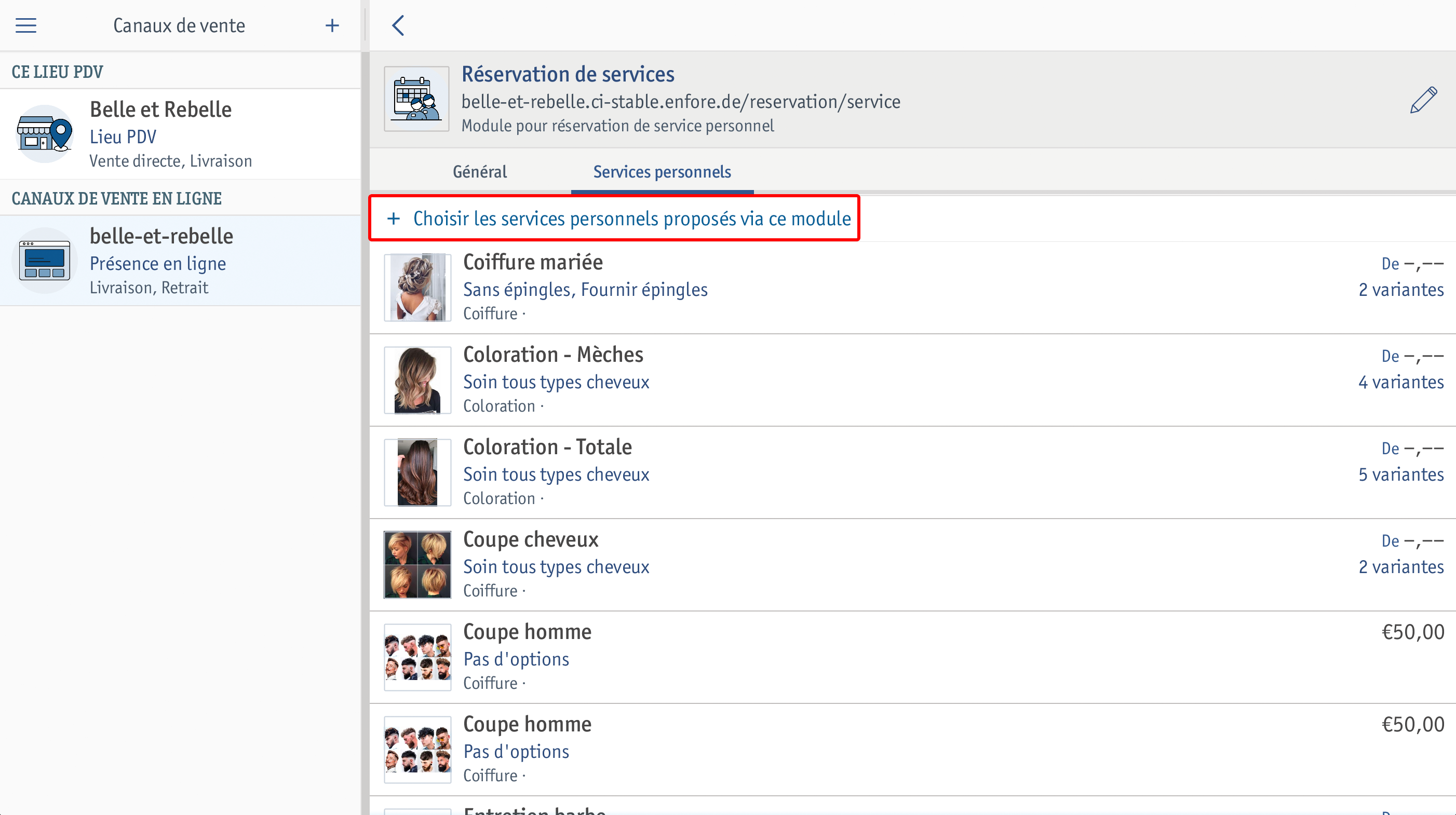 ⮕ La fenêtre Choisir les services personnels proposés via ce module s’ouvre.
⮕ La fenêtre Choisir les services personnels proposés via ce module s’ouvre.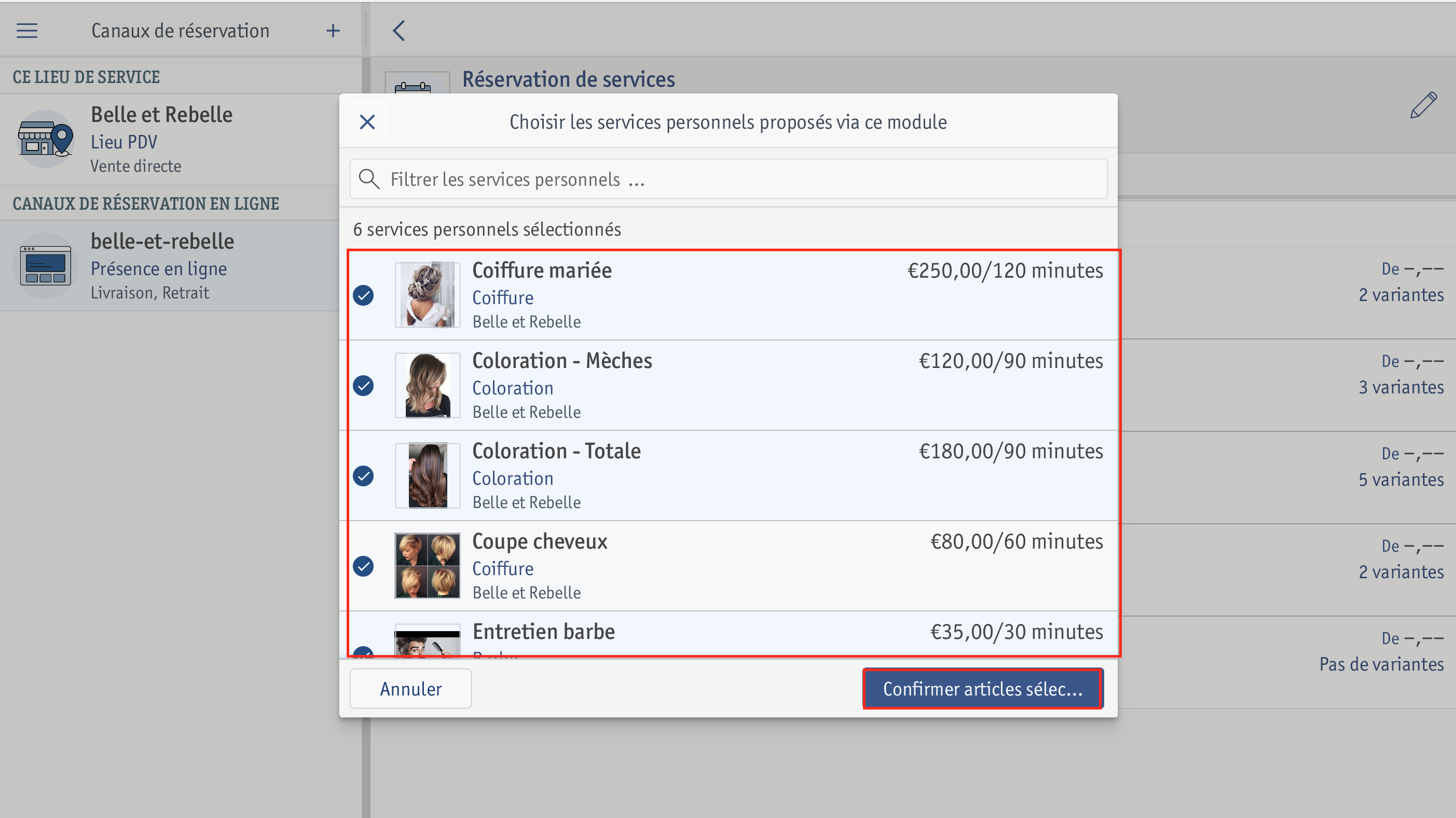 ⮕ Vos services ont été ajoutés avec succès.
⮕ Vos services ont été ajoutés avec succès.